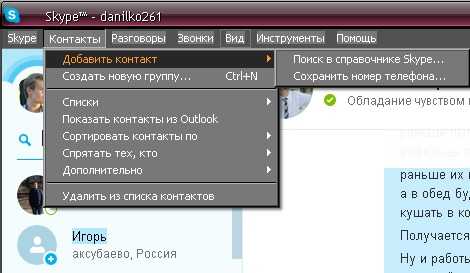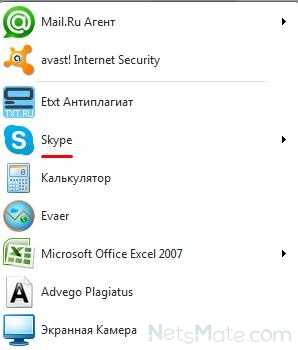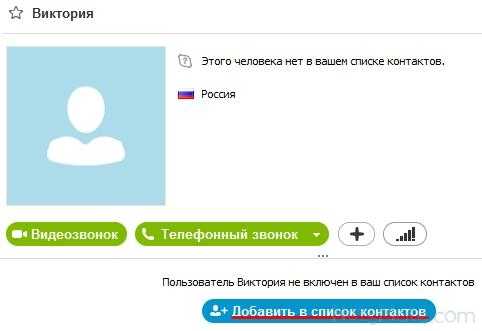Почему не ищет скайп контакты – Почему не находит контакты — Форум программы Skype
Как добавить контакт в скайпе? 3 наиболее популярных варианта
Кроме того, что его нужно добавить, так это еще не всегда удается сделать. Люди, недавно зарегистрировавшиеся в Skype, могут сталкиваться с проблемой, мешающей добавить своего друга или коллегу по работе в список своих контактов в скайпе. Однако вопрос о том, как добавить контакт в скайпе, заставляет предоставить вам очень простой ответ, заслуживающий внимания. Обратим внимание на небольшую инструкцию, которая поможет вам в решении данного вопроса.
Как добавить контакт в скайпе?
- Чтобы это сделать, для начала авторизуйтесь в своем профиле Skype.
- После этого обратите внимание на строку «Поиск» слева вверху в программе Skype.
- Лучше всего – это ввести в данный поиск точный логин своего друга. Но это всё равно не защищает вас оттого, что поиск может выдать много вариантов контактов именно с этим логином.
- Чтобы выбрать именно тот контакт, который вам нужен, проследите его личные данные, нажав на сам контакт, и выбрав вариант «Посмотреть личные данные».
- Среди общей информации в профиле человека обратите внимание на информацию, которая сможет убедить вас, что это именно ваш друг. Например, на фото его профиля может быть он сам, поэтому вы сразу поймете, что добавлять нужно именно его.
- После определения личности следует нажать «Добавить в список контактов».
- Появится окошко, в котором нужно написать краткую информацию, чтобы ваш друг понял, что это именно вы стучитесь к нему в гости. Сюда лучше указать, кто вы, и с какой целью добавляетесь.
- Пройдет время, и, если вы будете в онлайне, вы сможете стать свидетелем того, как слева вашего рабочего стола высветится информация о том, что ваш друг в онлайне. Это будет знак того, что он принял вашу заявку на добавление в друзья.
Добавив своего друга или коллегу в список своих контактов, перед вами открывается возможность делиться с ним неограниченной информацией абсолютно разными путями.
Однако, бывает такое, когда человек нашел, как именно найти друга и добавить его в список своих контактов. Но перед ним появляется необъяснимая проблема – добавить контакт не выходит. В итоге он может задаваться вопросом о том, почему в скайпе не могу добавить контакт. Существует решение данной проблемы, которое будет расписано в одной небольшой инструкции.
Есть более цивилизованный вариант того, как можно еще найти контакт и добавить его:
- Среди верхних вкладок найти «Контакты».
- Нажать на эту вкладку и перейти по «Добавить контакт».

- Далее, следует навести мышь на «Поиск в справочнике Skype» и нажать на этот вариант.
- В предложенной строке «Поиск» вбить нужный логин, либо электронную почту вашего друга.
- Подтвердить, что это именно ваш друг, сверив его фотографию в профиле, а также страну проживания.
- Отправить заявку, чтобы добавить его в друзья.
- Через время увидеть подтверждение о том, что «ваш друг находиться в онлайне». Это и будет последствием того, что он принял вашу заявку о добавлении.
- Напишите ему сообщение, а лучше – позвоните. Наличие друга в списке ваших контактов открывает перед вами множество путей общения.
Почему в скайпе не могу добавить контакт?
Некоторые сталкиваются с проблемой, что, когда нажимаешь на «Добавить контакт», скайп прикидывается, будто он не подключен к сети. Дело в том, что данная функция скайпа «Добавить контакт» вплотную связана с таким браузером, как Интернет Эксплорер. Решение проблемы в нескольких подпунктах:
- Поскольку данная функция использует настройки «Интернет Эксплорера», то нам следует открыть сам браузер.
- После того, как мы его открыли, смотрим правее, и нажимаем на «Сервис».
- В нём мы должны заметить отмеченную галочку «Работать автономно».
- Наша задача – снять эту галочку и закрыть этот браузер.
- Полностью повторно заходим в скайп под своим логином и паролем, и замечаем явные перемены в поведении данной программы на функцию «Добавить контакт».
- После нескольких шагов проблема решена, и теперь можно смело приступать к поиску ваших друзей. Следует помнить, что есть вероятность возвращения данной ошибки сразу после перезагрузки компьютера. Поэтому вам нужно будет повторить данное действие еще раз, если скайп будет напрочь отказываться с вами работать.
www.skinver.ru
Как найти человека в Скайпе по имени и фамилии, городу, номеру телефона. Искать людей онлайн
Ищем человека в Скайпе по имени, фамилии, номеру телефона, городу и стране. Добавляем человека в друзья. Узнаем, почему иногда возникают проблемы с поиском людей.
Как найти контакт в Скайпе? Многие пользователи задаются этим вопросом. Давайте обсудим, как найти новый контакт в Скайпе. Это очень просто. Но прежде всего следует сказать, что если программа не находит контакты, значит, вам нужно ее обновить. Таким образом, проблема решится. Также, если приложение не ищет контакты людей, проблема может быть в том, что аккаунт более трех дней не был онлайн. В таком случае в результатах поиска он отображен не будет. Итак, как искать контакты?
Поиск по имени и фамилии
- Запускаем программу.

Запускаем программу
- Теперь просто нажмите на «Контакты».
Переходим в контакты
- Если хотите знать, как искать друзей, нажмите на «Добавить контакт».

Добавляем контакт
- Далее выбираем «Поиск в справочнике Skype».
Поиск в справочнике
- Итак, если вы решили: ищу друзей, просто впишите его имя в открывшееся окно. И через пару секунд перед вашими глазами появится список людей с такими именами. Поиск друзей может осуществляться также по фамилии, электронной почте и логину.

Вводим имя друга
Однако, как видите, просто имени недостаточно, так как будет очень сложно перейти на нужную персону в этом большом списке.
Как найти человека в Скайпе по имени и фамилии? Нужно просто вписать эти данные в окно.
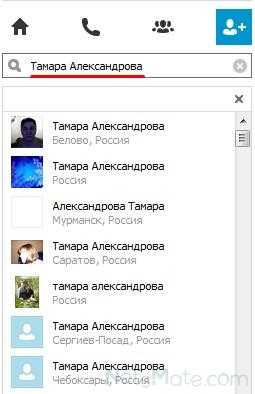
Вводим имя и фамилию
Человека по фамилии в новом Скайпе найти проще простого. Вводим фамилию в окно и сразу же видим результат.
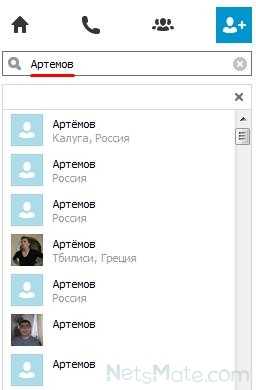
Вводим фамилию
- Чтобы добавить друга, нажимаем на его имя. Ведь найти абонента — это еще полдела. Нужно еще с ним подружиться. Нажимаем на нужного строчку из списка.
- Итак, мы смогли найти собеседника. Теперь осталось нажать на голубую кнопку

Нажимаем на кнопку
- Открылось окно «Запросить контактные данные абонента». Нажимаем на кнопку «Отправить».
Отправляем
Теперь остается только ждать, когда пользователь подтвердит, что вы его друг.
А вот и видеоинструкция о том, как находить друзей в Скайпе.
Итак, мы выяснили, как искать в Скайпе людей. Так можно найти своих старых знакомых, друзей, коллег. Но не каждый хочет искать знакомых — многие желают обзавестись новыми знакомствами. Полезно иногда расширять свой круг общения. Особенно для тех, кто часто бывает онлайн и обожает общаться.
Поиск по номеру телефона
Давайте рассмотрим, как найти человека в Skype по номеру телефона.
На самом деле в новой версии программы это, к сожалению, невозможно сделать.
Если цифры номера не присутствуют в логине или адресе электронной почты, то наврядли получится найти кого-то.
Однако попробуйте поискать по номеру телефона в поисковых системах, типо Яндекса и Гугла. Возможно в контактах, где будет указан номер телефона, будет и логин Скайпа, имя или фамилия по которым можно будет выйти на нужного знакомого.
Если ввести номер телефона в окно поиска, вы наврядли кого-то найдете.
Вписываем номер телефона
Не факт, что нужная личность найдется, но попробовать можно. В старой версии Скайпа был специальный поиск по номеру телефона, там можно было бы найти человека с большей вероятностью.
Поиск по городу
Как найти человека в Скайпе по городу, который известен? В новой версии с этим тоже проблемы. Пробуйте искать в Интернете с помощью поисковиков по известным данным — данные для поиска в Скайпе — имя и фамилию, логин Скайпа или адрес электронной почты.
Поиск по стране
Чтобы найти человека по стране, пробуйте уже описанный выше алгоритм. Ищете контактные данные через поисковики.
Проблемы с поиском
Но у некоторых пользователей возникают непредвиденные проблемы. Например, люди не могут понять, почему не ищутся контакты.
Это скорее всего объясняется тем, что установлена старая версия программы. Поэтому, если вы понимаете: не могу найти человека, вам следует установить новую версию. Об этом уже говорилось ранее. Как узнать Скайп человека, когда поиск не работает? Правильно, никак. Следовательно, вам нужно действовать, если вы хотите найти «адрес» нужного знакомого. Тем более, проблема решается очень легко.
Многих интересует, есть ли расширенный поиск в Скайпе. Люди желают пользоваться именно таким поиском, ведь он очень удобен. Чтобы можно было осуществлять поиск в Скайпе по городу, например. Горькая правда заключается в том, что он на сегодняшний день имеется только в старой версии программы. В новой — расширенный поиск не предусмотрен. Но нужно радоваться, что есть хотя бы такой поиск людей в Скайпе. Найти человека труднее, конечно, но все же возможно. Такой поиск пользователей Skype лучше, чем ничего. Но если вы ранее пользовались старой версией, то вам, вероятно, сложно будет привыкнуть к таким неудобствам. Остается только гадать, почему разработчики сделали такой поиск абонентов. А если с ним еще возникают какие-то проблемы, то становится вообще обидно. Например, результаты поиска могут не загружаться. Но мы уже рассматривали, почему в Skype поиск людей не работает. Вы уже знаете, что делать в этой ситуации. Не лишним будет отметить, что существует программа для поиска контактов в Skype. Она называется VKSkypes. Пользоваться ей очень удобно, можете попробовать.
Кто онлайн?
Как найти в Cкайпе людей онлайн? Нужно просто заглянуть в свои контакты и посмотреть, у кого напротив имени зеленый значок. Он означает, что человек

Значок онлайна
Также вы можете воспользоваться сервисом http://www.addmecontacts.com/, который помогает искать пользователей онлайн (Find online Skype users) во всем мире. Также с помощью данного сервиса вы можете найти новых друзей в Скайпе.
Теперь вы знаете, как найти людей в Skype, которые в сети. Это совсем не сложно. Но главное, что вы узнали, как в Cкайпе находить людей и добавлять их в друзья. А онлайн они или нет — это не так важно. Можно найти пользователя, добавить его, а пообщаться с ним позже, когда он придет. Человек может быть занят.
В заключение
Попробуйте найти адрес своего старого друга, с которым давно не общались. Возможно, он тоже вас ищет, но не может найти. А вообще, обмен Cкайпом — хорошее дело. Только нужно осуществлять это заблаговременно.
Хотите посмотреть друзей друзей? Знайте, что в Скайпе такой возможности нет. Только хитростью и обходными путями вы сможете получить данную информацию.
Автор: Наталья Воронова
netsmate.com
Что делать если скайп не ищет контакты. Почему пропали контакты в скайпе и как их восстановить
Сначала расскажу о самом простом способе запуска скайпа. Это как раз для тех, у кого нет времени (или желания) разбираться.
Дело в том, что у программы есть еще и интернет-версия. Это тот же самый Skype, причем официальный (от разработчика), но только через браузер. Получается, можно открыть все свои контакты через Google Chrome или Opera. Ну, или через любую другую программу, в которой вы открываете сайты.
Печатаем свой логин и пароль, то есть свои данные для входа в программу. Возможно, сайт попросит предоставить доступ к Рабочему столу или еще что-то. Разрешаем и получаем полноценный скайп.
Здесь можно переписываться, созваниваться, отправлять видеосообщения. Всё это будет происходить через вашу учетную запись — точно так же, как через обычную программу. Те, с кем вы общаетесь, не почувствуют никакой разницы — для них всё будет точно так же.
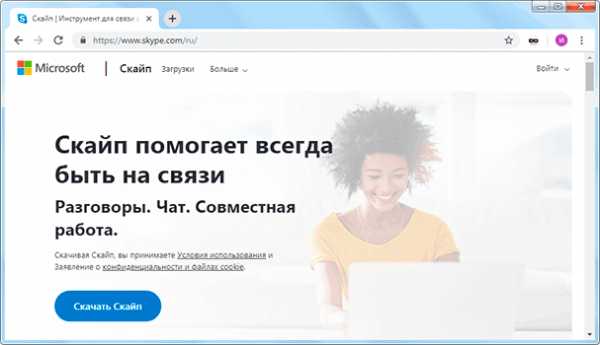
Как решить проблему с запуском скайпа
Только что я показал вам, как зайти в скайп, если он не открывается на компьютере. В принципе, на этом можно было бы и остановиться, но лично мне всё-таки удобнее пользоваться обычной версией. Вход через браузер больше подходит для временного использования — когда нужно срочно открыть программу, и нет времени разбираться что к чему.
А оживить Skype не так уж и сложно. Обычно достаточно просто удалить один файлик — и всё заработает.
1. Сначала полностью выходим из программы. Для этого нужно найти маленький значок скайпа в нижней части экрана компьютера, с правой стороны (там, где часы). Бывает, он прячется под небольшой стрелочкой.
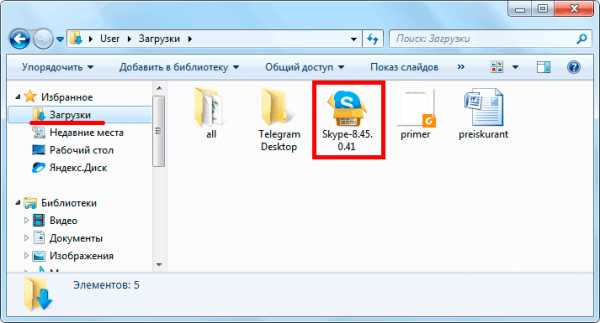
Щелкаем по нему правой кнопкой мышки и выбираем пункт «Выход из Skype».
Если этого маленького значка у вас нигде с правой стороны нет, переходите к следующему пункту.
Возможно, появится небольшое окошко с вопросом. Тогда в нем нужно будет нажать на «Выйти».
2. Нажмите на клавишу клавиатуры Windows () и, не отпуская ее, на клавишу с буквой R. Откроется вот такое окошко.
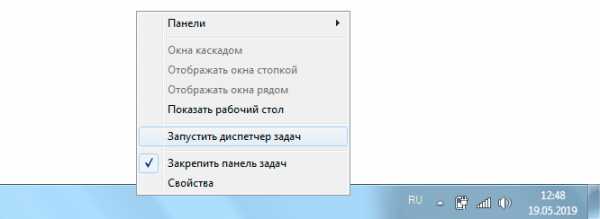
3. Скопируйте/вставьте в него следующий текст %appdata%\skype и нажмите «ОК».
Откроется окно с разными папками, среди которых будет файл shared.xml
Его нужно удалить (правой кнопкой мышки по файлу — Удалить — ОК), после чего закрыть это окошко и попробовать открыть саму программу. Обычно проблема решается — скайп запускается и всё работает.
Если не помогло
Выполните пункты 1 и 2 из предыдущей инструкции. В окошко вставьте %programfiles(x86)%/skype/phone/ и нажмите ОК.
Если появится сообщение об ошибке, тогда вместо этого вставьте %programfiles%/skype/phone/ и нажмите ОК.
Щелкните правой кнопкой мыши по файлу skype.exe и выберите пункт Отправить → Рабочий стол (создать ярлык).
Закройте окно и найдите на Рабочем столе созданный ярлык программы. Щелкните по нему правой кнопкой мыши, выберите пункт «Свойства».
В поле «Объект» на вкладке «Ярлык» добавьте в конце строки пробел и текст /legacylogin и нажмите кнопку ОК.
Теперь программу скайп можно будет открыть на компьютере, но только через этот ярлык.
Отображается характерным ярлыком на рабочем столе в виде синего лепестка с буквой S. Когда это приложение открыто, то на панели задач Windows оно отображается таким же лепестком. Его также можно найти среди значков панели задач в виде зеленого лепестка. Однако иногда бывает так, что ярлык куда-то пропал с рабочего стола. В этом случае можно найти Скайп в Моем компьютере , чтобы восстановить утраченный ярлык, через который осуществляется запуск Скайпа пользователем.
Размещение файлов Скайпа
Файлы приложения Скайп обычно разбросаны по разным местам компьютера. Часть из них располагается в директории AppData , другая часть находится в папке ProgramData . Основные файлы записываются при установке в те директории, которые укажет пользователь. Однако по умолчанию они прописываются в папку Program Files .
Необходимо сказать, что директория Program Files может быть не одна на ПК. Это зависит от разрядности операционной системы. Так, 32-битная операционная среда создает лишь только одну такую папку. Если же разрядность операционной среды 64 бита, то она создает две такие папки: одну с обычным названием для установки 64-битных приложений, а вторую с приставкой (x86), куда устанавливаются приложения для 32-битных систем.
Файлы Скайпа попадают в директорию Program Files (x86) при установке программы в 64-битную систему. При установке Скайпа в 32-битной системе файлы программы попадают в Program Files . Чтобы отыскать файлы Скайпа на компьютере можно воспользоваться строкой поиска, которую предлагает Windows в проводнике.
Ищем файлы Skype
Поищем файлы, связанные с программой Skype, которые расположены на вашем компьютере. Для этого понадобится открыть оснастку «Мой компьютер».
Необходимо понимать, что такого рода поиск позволит отыскать не только часть файлов Скайпа, но и многие другие файлы, которые имеют отношение к введенному нами названию в поисковой строке.
Программа Skype является одной из самых популярных среди себе подобных. С ее помощью миллионы людей могут общаться друг с другом, находясь в разных уголках света. У начинающих компьютерных пользователей, которые не очень хорошо знакомы с компьютером нередко возникает вопрос как найти скайп в компьютере если его нет на рабочем столе. Ответ на него можно будет получить в данной статье.
Для начала нужно убедиться что Skype установлен на компьютере. Для этого нужно перейти в панель управления любым известным способом.
В Windows 7 и Windows XP это удобно сделать через меню «Пуск».
Панель управления в Windows 7
В Windows 8.1 и Windows 10 перейти в панель управления можно нажатием правой кнопкой мыши по меню пуск и в выпадающем меню выбрать «Панель управления».
Панель управления в Windows 10
После этого ищем значок «Программы и компоненты» (Установка и удаление программ).
Программы и компоненты
Откроется список всех установленных программ на вашем компьютере. Среди них нужно найти Skype. Если он там есть, значит читаем статью дальше. Если же вы не нашли в списке Skype, значит его нужно установить.
Скайп в списке установленных программ
Итак, найти скайп в компьютере если его нет на рабочем столе можно несколькими способами.
Способ №1
Первый и самый простой это посмотреть не запущен ли он уже в данный момент. Для этого об
erfa.ru
Почему в скайпе не ищет контакты. Как найти Скайп в моем компьютере — используем поиск Windows
Сначала расскажу о самом простом способе запуска скайпа. Это как раз для тех, у кого нет времени (или желания) разбираться.
Дело в том, что у программы есть еще и интернет-версия. Это тот же самый Skype, причем официальный (от разработчика), но только через браузер. Получается, можно открыть все свои контакты через Google Chrome или Opera. Ну, или через любую другую программу, в которой вы открываете сайты.
Печатаем свой логин и пароль, то есть свои данные для входа в программу. Возможно, сайт попросит предоставить доступ к Рабочему столу или еще что-то. Разрешаем и получаем полноценный скайп.
Здесь можно переписываться, созваниваться, отправлять видеосообщения. Всё это будет происходить через вашу учетную запись — точно так же, как через обычную программу. Те, с кем вы общаетесь, не почувствуют никакой разницы — для них всё будет точно так же.

Как решить проблему с запуском скайпа
Только что я показал вам, как зайти в скайп, если он не открывается на компьютере. В принципе, на этом можно было бы и остановиться, но лично мне всё-таки удобнее пользоваться обычной версией. Вход через браузер больше подходит для временного использования — когда нужно срочно открыть программу, и нет времени разбираться что к чему.
А оживить Skype не так уж и сложно. Обычно достаточно просто удалить один файлик — и всё заработает.
1. Сначала полностью выходим из программы. Для этого нужно найти маленький значок скайпа в нижней части экрана компьютера, с правой стороны (там, где часы). Бывает, он прячется под небольшой стрелочкой.
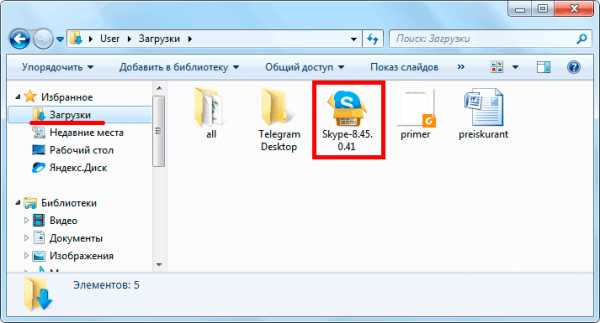
Щелкаем по нему правой кнопкой мышки и выбираем пункт «Выход из Skype».
Если этого маленького значка у вас нигде с правой стороны нет, переходите к следующему пункту.
Возможно, появится небольшое окошко с вопросом. Тогда в нем нужно будет нажать на «Выйти».
2. Нажмите на клавишу клавиатуры Windows () и, не отпуская ее, на клавишу с буквой R. Откроется вот такое окошко.
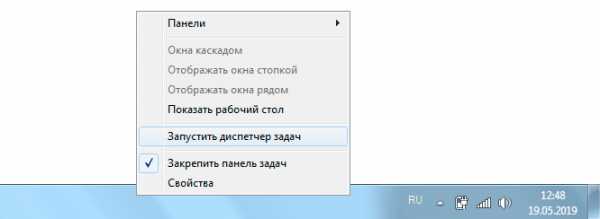
3. Скопируйте/вставьте в него следующий текст %appdata%\skype и нажмите «ОК».
Откроется окно с разными папками, среди которых будет файл shared.xml
Его нужно удалить (правой кнопкой мышки по файлу — Удалить — ОК), после чего закрыть это окошко и попробовать открыть саму программу. Обычно проблема решается — скайп запускается и всё работает.
Если не помогло
Выполните пункты 1 и 2 из предыдущей инструкции. В окошко вставьте %programfiles(x86)%/skype/phone/ и нажмите ОК.
Если появится сообщение об ошибке, тогда вместо этого вставьте %programfiles%/skype/phone/ и нажмите ОК.
Щелкните правой кнопкой мыши по файлу skype.exe и выберите пункт Отправить → Рабочий стол (создать ярлык).
Закройте окно и найдите на Рабочем столе созданный ярлык программы. Щелкните по нему правой кнопкой мыши, выберите пункт «Свойства».
В поле «Объект» на вкладке «Ярлык» добавьте в конце строки пробел и текст /legacylogin и нажмите кнопку ОК.
Теперь программу скайп можно будет открыть на компьютере, но только через этот ярлык.
Программа Skype является одной из самых популярных среди себе подобных. С ее помощью миллионы людей могут общаться друг с другом, находясь в разных уголках света. У начинающих компьютерных пользователей, которые не очень хорошо знакомы с компьютером нередко возникает вопрос как найти скайп в компьютере если его нет на рабочем столе. Ответ на него можно будет получить в данной статье.
Для начала нужно убедиться что Skype установлен на компьютере. Для этого нужно перейти в панель управления любым известным способом.
В Windows 7 и Windows XP это удобно сделать через меню «Пуск».
Панель управления в Windows 7
В Windows 8.1 и Windows 10 перейти в панель управления можно нажатием правой кнопкой мыши по меню пуск и в выпадающем меню выбрать «Панель управления».
Панель управления в Windows 10
После этого ищем значок «Программы и компоненты» (Установка и удаление программ).
Программы и компоненты
Откроется список всех установленных программ на вашем компьютере. Среди них нужно найти Skype. Если он там есть, значит читаем статью дальше. Если же вы не нашли в списке Skype, значит его нужно установить.
Скайп в списке установленных программ
Итак, найти скайп в компьютере если его нет на рабочем столе можно несколькими способами.
Способ №1
Первый и самый простой это посмотреть не запущен ли он уже в данный момент. Для этого обратите внимание на в область уведомлений (правый нижний угол возле часов). Нет ли там значка Skype. Выглядит он как зеленый кружок.
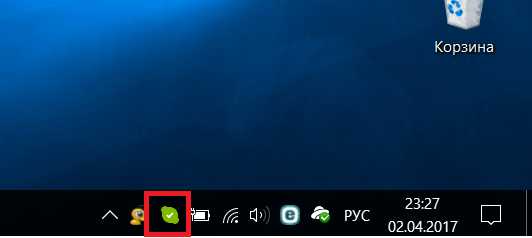
Скайп в области уведомлений
Также не забываем раскрыть скрытые значки области уведомлений нажатием на стрелку.
Просмотр области скрытых уведомлений
Если там значок есть, то просто дважды кликаем по нему и скайп запуститься.
Способ №2
Если же все таки скайп у вас установлен, но в области уведомлений возле часов в правом нижнем углу вы его не нашли то тогда открываем «Компьютер» и переходим на диск С.
Там находим папку «Skype» и заходим в нее. Далее папка «Phone» в которой и будет значок запуска программы скайп.

В папке «Program Files x(86)» открываем Skype и далее Phone
Ч
www.tarifan.ru
Почему в скайпе не находит контакт. Если не открывается скайп
Ситуация, когда Скайп не в сети а интернет есть — чаще всего связана с проникновением вредоносного программного обеспечения на ваш компьютер. В первую очередь для предотвращения этой проблемы следует позаботиться о достойной антивирусной защите компьютера. Качественный «антивирусник» никогда не пропустит мимо себя угрозу и ваша система будет всегда находиться в безопасности.
Что делать если Скайп не в сети а интернет есть?
- Для начала проверяем Skype на наличие обновлений. Приложение довольно часто перестает подключаться к интернету, если у пользователя установлена одна из устаревших версий.
- Еще одной причиной возникновения этой ошибки может быть и захламленные реестр. В этом случае потребуется провести его очистку. Для этого можно использовать разные приложения, имеющие функцию «чистки и ускорения работы».
- Обязательно запустите на ПК антивирус! Лучше всего использовать полное сканирование.
- Проверьте системный диск на наличие ошибок (для этого также есть специальные утилиты).
- Откройте портативную версию приложения и попробуйте совершить звонок через нее. Зачастую — это отлично работает. Если же такой возможности нет — продолжаем искать причину.
- Если же у вас не просто нет соединения, а еще и появляется ошибка 1603 на экране — решение вы сможете найти .
Если ни один из способов не помог, попробуйте воспользоваться указанным ниже методом (он по отзывам пользователей оказывается самым действенным):
- Откройте папку «Program Files».
- Найдите раздел Skype и подраздел Phone.
- Отыщите файл skype.exe.
- Кликните правой кнопкой мышки по нему и выберите команду «Создать ярлык».
- Теперь запуск приложения следует всегда осуществлять через данный ярлык.
- Кликните по нему и выберите раздел «Свойства».
- Перейдите в раздел «Объект» и возле надписи skype.exe поставьте пробел и допишите /legasylogin.
- Нажмите на кнопку «Применить» и «Ок».
- Перед вами появится окошко, в котором необходимо ввести данные для входа в личную учетную запись.
Вот и все! Проблема того, что Скайп не в сети — решена!
Скайп ― программа, предназначена для общения людей в режиме онлайн совершенно бесплатно. Но, для того чтобы воспользоваться этой возможностью, нужно для начала, знать как в скайпе добавить контакт .
Для того чтобы найти определенного человека в сервисе скайп,Вам нужно для начала, скачать скайп и запустить приложение на своем компьютере. Как в скайпе найти человека задумывается практически каждый новый пользователь. По началу, кажется все очень запутано, но на самом деле, справиться этой задачей очень легко и будет под силу каждому. Внимательно осмотрев интерфейс скайпа,слева от Вас можно обнаружить список с контактами.
Среди списка будет две вкладки contactsи resent, Вы нажимаете первую. Внизу окна с контактами есть кнопка «add a contact» или «добавить контакт» . Нажав на нее, появится еще одно новое окошко с пустыми графами, которые необходимо заполнить известной Вам информациейо человеке разыскиваемого Вами.
В первом поле, что Вы увидите, вводите имя пользователя или если логин, также можно попробовать вводить реальные имя и фамилию человека. С целью сужения области поиска укажите страну, и город в котором живет человек. Следует помнить, что разыскиваемый Вами человек, мог не указать полную информацию о себе, поэтому нужно испробовать различные методы поиска в программе скайп.
После того, как нужный Вам человек будет найден в скайпе,нажимаете на кнопку «добавить» . Таким образом, Вы отсылаете ему запрос на добавление в список контактов. Как только он появится в сети, то получит это уведомление и может принять его или же отклонить. До тех пор, пока отосланная Вами заявка не была одобрена, Вы не сможете звонить, писать и видеть статус, в котором находится нужный человек. После принятия им Вашей заявке в друзья, Вы сможете наблюдать, когда он находиться в онлайне, а когда его нет. Если ответ на запрос долго не приходит, попробуйте отослать его еще раз. Как добавить друга в скайпе ,Вы можете понять самостоятельно, либо воспользоваться подсказками расположенными далее.
Можно также для добавления контактов, воспользоваться строкой поиска ввел предварительно,никнеймразыскиваемого человека и как только он высветиться в результатах поиска, нажать на плюсик. Есть еще один способ отыскать человека в скайпе. Он намного удобней чем предыдущий, но подходит только тем, кто недавно зарегистрировался в социальных сетях.
Заходим в меню контактов, затем нажимаем «Импорт контактов» . Через некоторое время загрузится вплывающее окно, после его открытия программа предложит зайти на один с известных ресурсов, где находятся все Ваши друзья, которых можно добавить в Skype. Вам достаточно ввести пароль и логин, далее скайпв автоматическом режиме импортирует контакты. С импортом контактов у Вас не возникнет никаких проблем, так как процесс продуман до мелочей и пользуетсяпопулярностью среди абонентов скайпи завсегдатаев социальных сетей. Контакты людей к которым Вы хотите звонить на мобильные телефоны или обычные домашние телефоны, лучше искать предыдущим ручным способом. Также, помните что для общения с подобными контактами, необходимо пополнить свой личный счет, который прикреплен к Вашему аккаунту. Счет пополняют реальными денежными средствами.
Как добавить человека в скайпе ,Вы теперь знаете и можете наслаждаться всеми преимуществами программы совершенно бесплатно. Ведь кроме обычных звонков, Вы можете обмениваться текстовыми сообщениями, отсылать видео и фотофайлы, а также быстро находить новых друзей, которые могут находиться на другом конце планеты. Не отказывайте себе в удовольствии легко, просто иглавное бесплатно,радовать себя общением с близкими людьми.
Начинающие пользователи (или даже опытные владельцы ПК) могут столкнуться с непривычным, на первый взгляд, интерфейсом Skype. Как здесь найти человека, даже если он назвал свой никнейм? Подробно объясняем разные способы чуть ниже.
Как в Скайпе найти человека – добавляем новый контакт
- Чтобы внести в свой список друзей нового человека, общаться с ним посредством голосовой, видео связи, либо текстовыми сообщениями, перейдите в меню “Контакты”, которое расположено во второй вкладке сверху, сразу за пунктом “Skype”.
- Внутри “Контактов” наводим курсор мыши на первый подпункт списка “Добавить контакт”, во всплывающем меню жмем “Поиск в справочнике”. Это действие перемещает мигающий указатель курсора в строку поиска, где вам необходимо будет ввести ту информацию о человеке, которую вы знаете (имя, город, телефон, email или никнейм в самом сервисе).
- В зависимости от точности запроса, результат поисков может быть обширным, или точным. Выбираем нужного пользователя из полученного списка с результатами, жмем на его ник, в новом ок
erfa.ru
Почему пропали мои контакты или деньги на счете в Скайпе? | Поддержка Skype
Почему пропали мои контакты или деньги на счете в Скайпе? | Поддержка Skype Вернуться к результатам поискаЕсли вы вошли в Скайп, но не видите свои контакты или деньги на счете в Скайпе, возможно, вы по ошибке вошли в другую учетную запись.
Чем это может быть вызвано?
- У вас может быть несколько учетных записей Майкрософт, даже если вы об этом не знаете.
Вы когда-нибудь использовали Outlook.com, Hotmail, Office 365, OneDrive, Xbox или Windows? Адрес электронной почты, используемый для этих служб, также позволяет входить в Скайп. Если у вас несколько учетных записей, возможно, вы вошли в Скайп с другой учетной записью, а не с той, в которой хранятся ваши контакты и деньги на счете.
- Кто-то другой мог войти в свою учетную запись Майкрософт с вашего устройства.
Например, друг, член семьи, ребенок или супруг могли войти в свою учетную запись на вашем устройстве и забыть выйти.
Действия по устранению неполадок
- У вас несколько учетных записей Скайпа?
- Используете ли вы адрес электронной почты для входа в другие продукты или службы Майкрософт, такие как Xbox, OneDrive или Outlook.com? Если вы недавно входили в одну из этих служб, возможно, вы вошли в Скайп с другой учетной записью Майкрософт. Нажмите на своей аватар, и вы увидите логин Скайпа и учетную запись, с которой вы вошли в систему. Так вы сможете определить, что вы вошли в систему именно с той учетной записью, с которой хотели.
- Используете ли вы Скайп на нескольких устройствах, например, на компьютере и телефоне? Возможно, вы вошли в разные учетные записи на разных устройствах.
- Попробуйте войти в учетную запись Скайпа с другого устройства, на котором, возможно, уже выполнен вход, например, с компьютера, мобильного устройства или Xbox.
Если у вас получилось войти в нужную учетную запись Скайпа с другого устройства, вы можете узнать Логин в Скайпе для этой учетной записи, выполнив указания из этой статьи. - Выйдите из Скайпа и снова войдите в него.
Войдите в нужную учетную запись с вашим адресом электронной почты, номером телефона или учетными данными Скайпа. - Ваши контакты или деньги на счете в Скайпе по-прежнему не отображаются?
Попробуйте войти с помощью любых адресов электронной почты, которые вы в прошлом могли использовать для входа в какие-либо службы Майкрософт. Если вы все еще не видите свои контакты или деньги на счете в Скайпе, выйдите и попробуйте войти снова, указав другой адрес.
Статьи на эту тему
Дополнительные ресурсы
Была ли эта статья полезной? Да Нет
Как его улучшения.
Внимание! Не добавляйте личных или идентификационные сведения.
Отправить Спасибо, не надо
Спасибо за отзыв.
https://go.skype.com/myaccount https://go.skype.com/logoutsupport.skype.com
Почему не могу добавить контакт в Скайпе? Что делать в данной ситуации
Нормально функционирующая программа обязательно должна давать возможность добавлять новых собеседников: отправлять запросы и принимать их. Если этого не происходит, значит, ваше приложение требует починки.
Почему не добавляются контакты в Skype? Ответом, скорее всего, будет то, что программа была обновлена до последней версии, но вы все еще работаете на Windows XP. Почему Скайп не добавляет контакты в этом случае? Корпорация Microsoft прекратила поддержку ХР: для ХР больше не выпускаются обновления, а это значит, что данная версия стала безнадежно устаревать с каждым новым обновлением всех других программ, которые выходят практически ежедневно.
Возможно, вы перестанете мучить себя вопросом: «Почему я не могу добавить друзей в Скайпе», если восстановите Internet Explorer, отвечающий за данные аккаунта, до значений по умолчанию. Для этого в браузере надо зайти в настройки, выбрать «Свойства», далее «Дополнительно»:

Меняем настройки
Полезным, если нельзя добавить контакт, бывает проверка и установка актуальных времени и даты времени на вашем устройстве. Если они сбились, некоторые программы могут работать некорректно.
Если же программа не видит контакты, например, те, которые в сети, возможно, пользователи задали скрытый статус – это позволяют делать последние версии программы:
Можно сделать статус невидимым
Не видно контактов бывает, когда вы не в сети. Поэтому проверьте подключение к Интернету.
Еще один способ решение проблемы «почему не могу добавить контакт в Скайп»: запустите программу regsvr32 vbscript.dll:
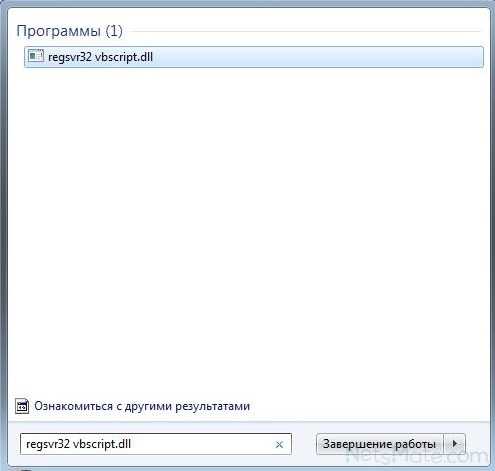
Запускаем утилиту
Но, если и после этого вы не можете добавить новый контакт, возможно, стоит перейти на новую операционную систему.
Видео:
Автор: Евгений Винокуров
netsmate.com